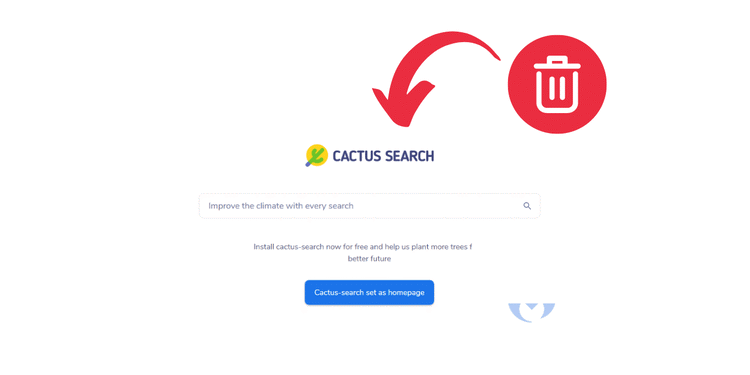api.cactus-search.com を削除する 🔥 4 つの効果的な方法!
現代のウェブブラウザは クロム, Firefoxなどは、ブラウザハイジャッカーを回避できるほど賢いです。ただし、セキュリティ保護を回避して Web ブラウザの設定を制御できるものもあります。 🚫🔒
ブラウザハイジャッカーとは何ですか? 🕵️♂️
ブラウザハイジャッカーは、 ウェブブラウザの設定を制御する悪意のあるプログラム あなたの同意なしに。プログラム、ブラウザ拡張機能/プラグイン、または別の種類のアプリケーションとしてデバイスにインストールできます。 🖥️🛠️
これらのタイプの マルウェアブラウザのホームページやデフォルトの検索エンジンを変更したり、有害な Web サイトにリダイレクトしたりします。 🌐⚠️
何ですか api.cactus-search.com? 🌵🔍
api.cactus-search.com その サボテンサーチ は、検索エンジンを cactus-search.com に変更する単なるブラウザ ハイジャッカーです。 🌀🔄 これは、ブラウザ拡張機能またはプログラムを介してデバイスにインストールされます。
ブラウザハイジャッカーが サボテンサーチ これは、 コンピューター次のような兆候に気づくでしょう:
- 🔗 検索クエリは cactus-search.com を通じてリダイレクトされます。
- 🧩 ブラウザ拡張機能またはプログラムが見つかります サボテンサーチ PC 上で。
削除方法 api.cactus-search.com? 🧹🖥️
取り除く カクタスサーチ.com コンピューターから削除するには、デバイスから悪意のあるプログラムを見つけて削除する必要があります。 🔍❌あなたがすべきことは次のとおりです:
1. コントロールパネルから悪意のあるプログラムをアンインストールします🛠️
もし彼が ブラウザハイジャッカー が PC にインストールされている場合は、コントロール パネルで見つけられるはずです。これを削除してコンピュータを保護するには、次の手順に従ってください。 🚀
1. 書く Windows Search のコントロール パネル。次に、 リストコントロールパネル より良い検索結果を得るために。

2. コントロールパネルが開いたら、 プログラムと機能.

3. 悪意のあるプログラムを見つけます。インストールしていないが悪意があると思われるプログラムを探す必要があります。
4. 作る 右クリックして選択 アンインストール.

2. ブラウザをデフォルト設定にリセットする 🔄
手順を共有しました Chromeブラウザをデフォルト設定にリセットする、Firefox、Microsoft Edge です。 🖥️✨
必要なことは次のとおりです:
Chromeブラウザ: リセット Chrome ブラウザを元のデフォルトに設定すると、ホームページ、新しいタブ ページ、検索エンジン、固定タブがリセットされます。 🔧 実行するには、次の手順に従ってください。

- 右上の3つの点をクリックして選択します 設定.
- 左側で、 設定をリセット.
- 右側でクリック 設定をデフォルト値に戻す オリジナル.
- 確認メッセージで、 設定をリセット ボタンをもう一度押します。
Firefoxブラウザ:
Firefox をデフォルト設定にリセットする手順は、Chrome の場合とは少し異なります。したがって、Firefox をリセットするには、次の手順に従ってください。

- Firefox ブラウザを起動します。
- 右上のハンバーガーメニューをクリックして選択 ヘルプ > 解決するための詳細情報 問題.
- 右側でクリック Firefoxをアップデートする.
- 確認メッセージで、 Firefoxをアップデートする.
マイクロソフトエッジ:
までの手順 Microsoft EdgeのリセットはChromeのものと非常に似ています 同じエンジンをベースにしているからです。リセット方法は次のとおりです Microsoft Edgeブラウザ.

- 開ける マイクロソフトエッジ.
- クリックして 3つのポイント 右上にある[設定]を選択します。
- 左側で、 設定をリセット.
- 右側の 設定をデフォルト値に戻す.
- 次に、確認メッセージで 再起動.
3.Malwarebytesを使用してブラウザハイジャッカーを削除する
Malwarebytesは優れたセキュリティツールです ブラウザからapi.cactus-search.comを削除するのに役立つツールです。Malwarebytesを使ってCactus Searchブラウザハイジャッカーを削除する方法をご紹介します。
1. ダウンロードして デバイスにMalwarebytesをインストールする 感染した。

2. インストールしたら起動します マルウェアバイト.
3. 次に、 スキャン スキャナーのボタン。

これで、Malwarebytes が完全スキャンを実行するまで待つだけです。デバイス上のすべてのファイルをスキャンし、脅威を削除します。
4.Malwarebytesでルートキットスキャンを実行する
Malwarebytes には、手動で有効にする必要があるルートキット スキャン機能もあります。この機能は、デバイスからさまざまなルートキットをスキャンして削除します。
1. 開始 マルウェアバイト コンピュータ上で。
2. アプリケーションが開いたら、 設定 左側にあります。

3. 右側の をクリックします。 スキャンと検出.

4. スキャンと検出で、次のオプションを有効にします。 ルートキットをスキャンする.

5. ホーム画面に戻り、 スキャン ボタン。

🔧 簡単な方法をいくつかご紹介します api.cactus-search.com を削除する. このトピックについてさらにサポートが必要な場合は、 コメントで教えてください。 💬 また、このガイドが役に立った場合は、 友達とシェアするのを忘れないでください。 🚀